软件说明
1 、背景
随着Creo参数化软件的应用越来越广泛,在Creo中进行图纸设计的情况非常普遍,然而Creo软件自身功能对于国标标注的支持很差。这导致了在Creo的图纸上进行操作时非常不方便,虽然Creo提供了很通用的接口进行操作,但仍然需要用户自定义大量的符号再手动插入,并且很多情况下为了美观(例如修改线的长度以适应文字长度),很多符号需要重新制作,严重影响操作效率。
2 、当前Creo的标注方式
- 2.1 基本功能操作麻烦
以常用国标符号为例,Creo中需要制作大量的自定义符号文件,在实际使用过程中,设计者根据需要从中选择符号导入到Creo中,如果该符号不符合当前的要求,设计者可能会需要根据当前的情况重新制定一个符号,该过程操作相当繁琐。
- 2.2 BOM及球标不符合国标标准
Creo的BOM采用的是“重复区域”的方式,但很多时候重复区域也无法满足客户实际需要。比方说,客户需要某个指定的组件下的全部零部件出BOM,而其他的子组立不需要导出子件,此时的重复区域就无法满足这样的情况。
Creo的BOM球标以其BOM表为基础,自动产生圆形标注,如果要改为国标的下划线样式对于单个球标而言比较简单,但很多情况是球标需要合并,此时合并的数量并不固定,Creo的球标面对这样的情况也是无能为力。
3 、EasyDrawing二维标注的主要功能
- 3.1 尺寸及公差
EasyDrawing沿用Creo的环境配置,针对几种常用的尺寸操作进行了操作简化。
比如在Creo中标注直径符号,需要设计者双击圆弧,点击左键定位才能标注尺寸,此时的直径尺寸不一定符合国标要求,需要手动调整其属性才能完全符号要求。
而EasyDrawing的操作是选择直径命令,选择圆弧,尺寸即刻显示并跟随鼠标移动,点击定位,且符合国标要求。
- 3.2 常用符号标注
EasyDrawing集成了技术要求(支持扩展文字)、焊接符号、形位公差、表面粗糙度、基准特征、视向符号、锥度斜度、相同孔符号等常用的国标符号。
每个符号标注提供直观的操作界面,由于EasyDrawing使用动态创建符号文件的形式,所以可以保证每个符号的文字长度和线长度刚好吻合,符号美观且符号标准。如下图:
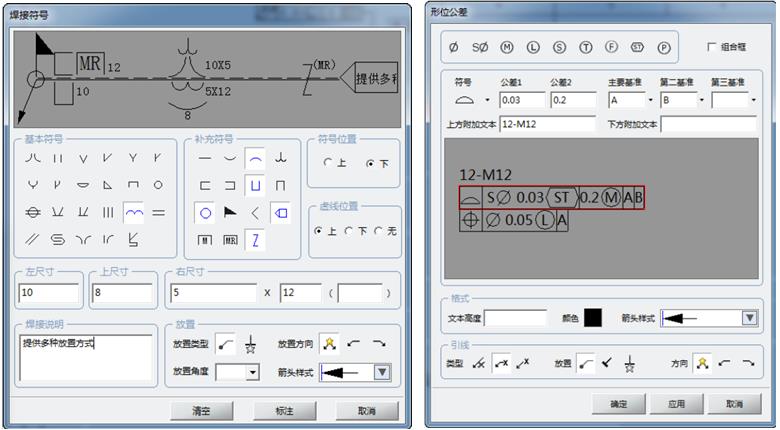
- 3.3 BOM表和球标
EasyDrawing支持超级BOM,允许选择指定的零部件出BOM,并且允许添加自定义的虚拟节点到BOM中。同时EasyDrawing提供了分割BOM、合并BOM、展开组件、折叠组件等一系列的命令,辅助客户迅速完成BOM表的创建。其中展开组件的命令操作大概如下:用户选择BOM表某行(组件行),选择“展开组件”命令,BOM表中即可添加该组件下的零部件到BOM中,操作方便。
EasyDrawing的BOM球标以EasyDrawing的BOM表为基础,提供了自动球标、手动球标、合并球标、拆分球标、排列顺序、指定序号等命令,辅助快速设计,每个标注的球标都符号国标要求,且支持无限合并球标,修改球标样式等。
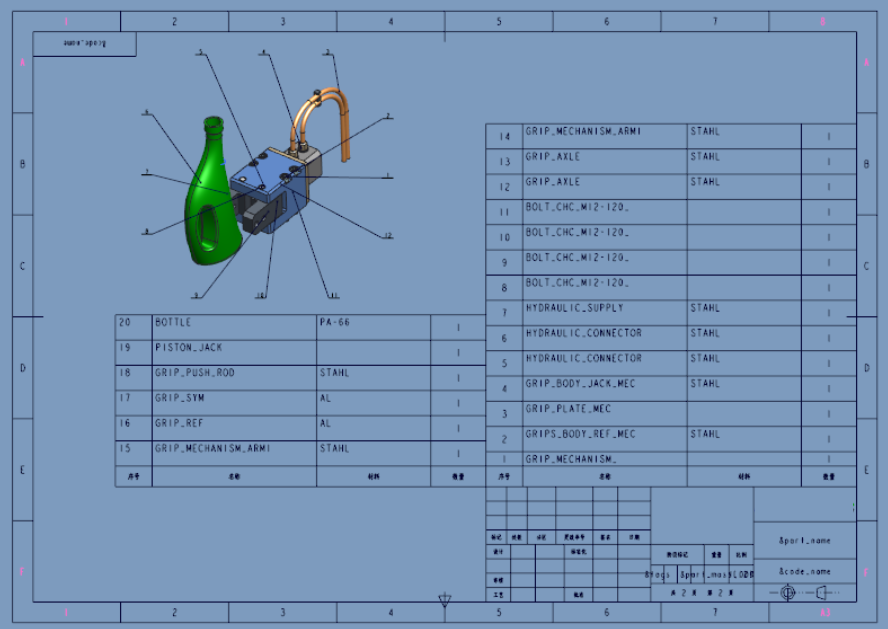
4 、投资收益分析
使用EasyDrawing出图其效率一般会提高30%以上,且相对于同行业的其他软件而已,EasyDrawing的操作比较方便直观,EasyDrawing的BOM表和球标也比较新颖。